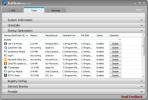5 طرق لتحديد محرك أقراص Windows الخاص بك على Windows 10
عندما تفعل تثبيت نظيف لنظام التشغيل Windows 10، يتم تثبيته على محرك الأقراص C بشكل افتراضي. لديك دائمًا خيار تثبيته على محرك أقراص مختلف قبل بدء التثبيت مما يعني ذلك بينما من المعتاد تثبيته على محرك الأقراص C ، قد يختار المستخدمون تثبيته على أي محرك أقراص آخر على محرك الأقراص النظام. إذا كنت بحاجة إلى تحديد محرك أقراص Windows ، فهناك عدد قليل جدًا من الخيارات تحت تصرفك. تستخدم جميع هذه الحلول الأدوات في Windows 10 ، لذا لن تحتاج إلى تثبيت تطبيقات الطرف الثالث.
مستكشف الملفات
افتح مستكشف الملفات وانتقل إلى هذا الكمبيوتر. انظر تحت قسم الأجهزة ومحركات الأقراص وسترى محركات الأقراص المتنوعة التي تم تكوينها على نظامك. محرك الأقراص الذي يحمل شعار Windows عليه هو الذي تم تثبيت Windows 10 عليه. إذا قمت بتثبيت إصدارين مختلفين من Windows 10 على نفس الكمبيوتر الشخصي ، فسيشير الشعار إلى محرك الأقراص الذي تم تثبيت نظام التشغيل الحالي عليه ، أي الذي قمت بتشغيله ، مثبت عليه.

The Run Box
افتح مربع Run باستخدام اختصار لوحة المفاتيح Win + R وأدخل ما يلي فيه. اضغط على Enter ، وسيتم فتح محرك الأقراص الذي تم تثبيت Windows 10 عليه في File Explorer.
٪ windir٪

سيفتح مجلد Windows وليس محرك الأقراص الجذر الذي تم تثبيت Windows عليه ، لذا ستحتاج إلى الانتقال إلى مستوى مجلد واحد للوصول إلى محرك الأقراص. بغض النظر ، سيوجهك هذا بسهولة إلى محرك الأقراص الذي تم تثبيت Windows 10 عليه.

موجه الأمر
افتح موجه الأوامر وقم بتشغيل الأمر التالي ؛
wmic OS GET SystemDrive / VALUE
سيعيد الأمر اسم محرك الأقراص الذي تم تثبيت Windows 10 عليه.

معلومات النظام
يخبرك تطبيق معلومات النظام أيضًا بمحرك الأقراص الذي تم تثبيت Windows عليه. لفتحه ، اكتب معلومات النظام في بحث Windows ، وافتح التطبيق الذي يطابق الاسم. ضمن ملخص النظام ، ابحث عن دليل Windows وستجد محرك أقراص Windows.

لوحة التحكم - حماية النظام
افتح لوحة التحكم وحدد النظام والأمان. انتقل إلى النظام ، وفي العمود الموجود على اليسار ، انقر فوق حماية النظام.
بدلاً من ذلك ، أدخل ما يلي في File Explorer. انقر فوق معلومات النظام على اليسار.
لوحة التحكم \ النظام والأمن \ النظام
تسرد نافذة حماية النظام محركات الأقراص على النظام الخاص بك وسيتم إضافة شعار Windows بالإضافة إلى (النظام) إلى محرك الأقراص الذي تم تثبيت Windows عليه.

تظهر مؤشرات مكان تثبيت Windows 10 في أماكن مختلفة في نظام التشغيل لأنها ذات صلة عند استخدام ميزات معينة. هذه ليست بأي حال قائمة شاملة لجميع الطرق للعثور على محرك أقراص Windows ولكن يجب أن تمنحك طريقة واحدة سهلة وموثوقة للاستخدام على الأقل.
بحث
المشاركات الاخيرة
قم بإنشاء صور تجريدية جميلة في ثوانٍ باستخدام Studio Hot Spot
يتم استخدام الصور ، كما هو الحال دائمًا ، في كل مكان الآن. تظهر في ...
كيفية تغيير حجم مشغل VLC تلقائيًا لمقاطع الفيديو الرأسية
تم تسجيل مقاطع الفيديو دائمًا في الوضع الأفقي. لقد كانت مربعة منذ و...
JetClean: تنظيف الفوضى وتعزيز أداء الكمبيوتر والإنترنت
هناك عدد قليل جدًا من منظفات النظام المجانية التي توفر أيضًا خيارات...